
Organisering av bilder med EXIF ReName
Smarttelefoner har i stor grad overtatt rollen som primærkamera for mange. Det er praktisk, og i de fleste tilfeller tar de bilder med god kvalitet. For brukere av iOS er det sjelden et problem å organisere bilder, da standardappen for dette er god. Men ikke alle benytter seg av iOS, og ikke alle har en like god standardapp for å holde styr på sine bilder. Da kan EXIF ReName være et nyttig verktøy. Dette er et Windows-program som primært gir deg muligheten til å endre navn på filer, noe som i seg selv ikke er unikt. Det som gjør EXIF ReName spesielt er evnen til å lese EXIF-data fra bildene. Programmet kan trekke ut dato og klokkeslett fra bildene og bruke denne informasjonen til å gi filene nye, mer informative navn. Man kan velge å bruke kun dato, eller kombinere dette med andre tekstelementer for bedre sortering.
Installasjonen av EXIF ReName er fri for unødvendig tilleggsprogramvare, og grensesnittet er rent og brukervennlig. Programmet er foreløpig kun tilgjengelig for Windows, ikke for Mac.

For å endre navn på bilder, bruker man «Åpne»-knappen for å velge bilder fra en mappe. Det er viktig å merke seg at man ikke kan velge en hel mappe, men må velge alle bildene i mappen individuelt (Ctrl+A er en praktisk snarvei). Etter å ha valgt bildene, velger man kriteriene for navneendring. Man kan velge å beholde det opprinnelige filnavnet, og eventuelt legge til dato og klokkeslett før eller etter det opprinnelige navnet. De omdøpte filene kan overskrive de originale, eller man kan velge å lage kopier og lagre dem i en annen mappe via «Kopier til»-alternativet.
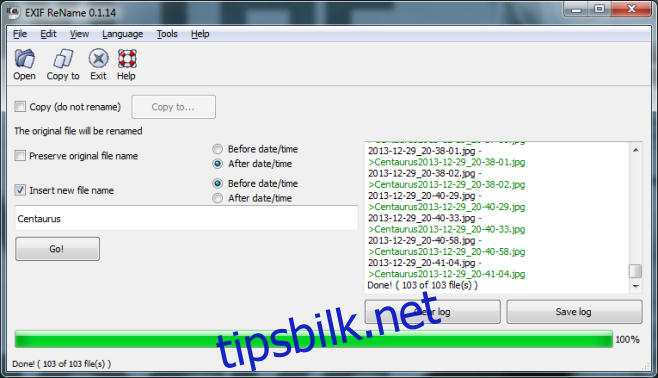
Som standard bruker EXIF ReName en bindestrek (-) for å skille mellom navn og dato. Hvis du foretrekker å bruke mellomrom, kan du endre dette i Verktøy-menyen under ‘Spesifiser filnavnmønster’. Her kan man også velge å bruke mellomrom mellom dato og klokkeslett, og mellom filnavn/mappenavn og dato/klokkeslett.
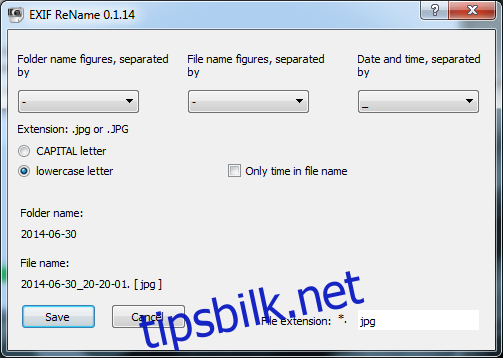
Ytterligere tilpasningsmuligheter for filnavnmønster inkluderer muligheten for å velge store eller små bokstaver, eller å kun bruke klokkeslett og ignorere dato. Det hadde vært en fordel om man også kunne velge å kun bruke dato og ignorere klokkeslett. Applikasjonen støtter for øyeblikket engelsk, spansk, italiensk, russisk og svensk språk.